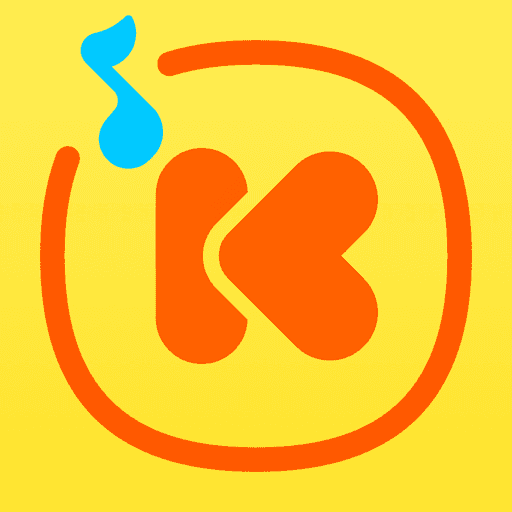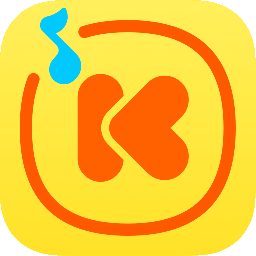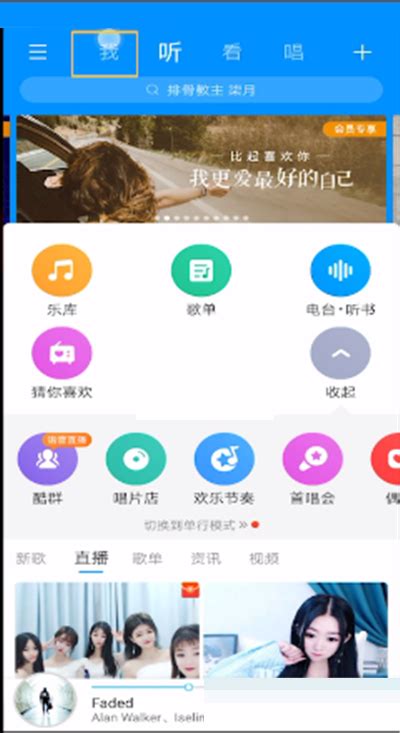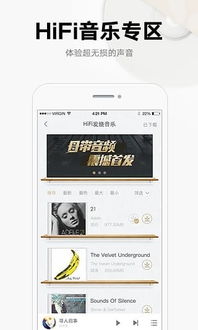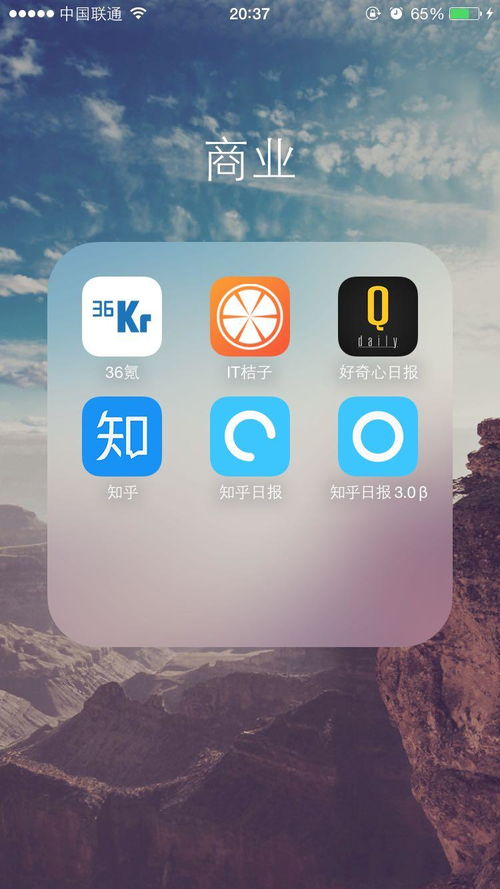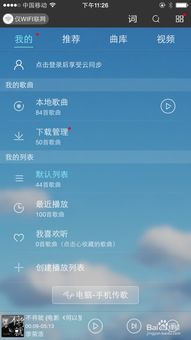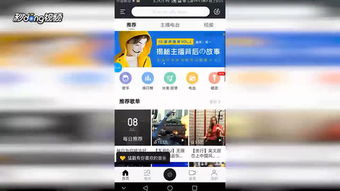酷我音乐的版本信息在哪里查看?
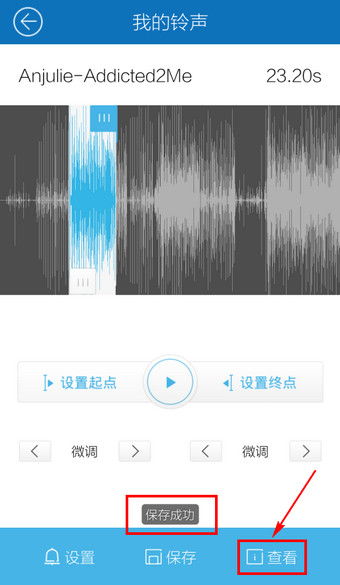
在使用酷我音乐这款应用时,有时我们可能需要查看其版本信息,以便了解当前使用的是哪个版本,或者确认是否需要更新到最新版本以获得更好的使用体验。那么,酷我音乐的版本信息究竟在哪里查看呢?本文将详细介绍在不同设备和操作系统下,如何查看酷我音乐的版本信息。

一、在安卓设备上查看酷我音乐版本信息
对于使用安卓设备的用户,查看酷我音乐版本信息的步骤相对简单。以下是具体步骤:
1. 打开酷我音乐应用:首先,在你的安卓设备上找到并打开酷我音乐应用。
2. 进入“我的”页面:在酷我音乐应用的首页,点击页面右下角的“我的”图标,进入个人中心页面。
3. 打开设置菜单:在个人中心页面,点击左上角的“三”图标(通常是一个带有三条横线的菜单图标),打开设置菜单。
4. 进入设置界面:在设置菜单中,找到并点击“设置”选项,进入设置界面。
5. 查看版本信息:在设置界面中,滑动页面到底部,找到并点击“关于酷我音乐”选项。此时,你将跳转到一个新的页面,该页面上会显示酷我音乐的当前版本号。
二、在iOS设备上查看酷我音乐版本信息
对于使用iOS设备的用户,查看酷我音乐版本信息的步骤与安卓设备类似,但具体操作略有不同。以下是具体步骤:
1. 打开酷我音乐应用:在你的iOS设备上找到并打开酷我音乐应用。
2. 进入菜单页面:在酷我音乐应用的首页,点击页面右上角的“菜单”图标(通常是一个带有三条横线或更多横线的图标)。
3. 打开设置菜单:在菜单页面中,找到并点击“设置”选项,进入设置界面。
4. 查看版本信息:在设置界面中,滑动页面到底部,找到并点击“关于酷我音乐”选项。此时,你将跳转到一个新的页面,该页面上会显示酷我音乐的当前版本号。
三、在Windows系统上查看酷我音乐版本信息
对于在Windows系统上使用酷我音乐的用户,查看版本信息的步骤也相对简单。以下是具体步骤:
1. 打开酷我音乐应用:在你的Windows电脑上找到并打开酷我音乐应用。
2. 打开设置菜单:在酷我音乐应用的主界面上,找到并点击右上角的“设置”图标(通常是一个齿轮形状的图标)。
3. 进入帮助与反馈页面:在设置菜单中,找到并点击“帮助与反馈”选项,或者类似的“关于酷我音乐”选项(具体位置可能因版本而异)。
4. 查看版本信息:在帮助与反馈页面或关于酷我音乐的页面中,你将能够看到酷我音乐的当前版本号。
四、在Mac系统上查看酷我音乐版本信息
对于在Mac系统上使用酷我音乐的用户,查看版本信息的步骤与Windows系统类似。以下是具体步骤:
1. 打开酷我音乐应用:在你的Mac电脑上找到并打开酷我音乐应用。
2. 打开设置菜单:在酷我音乐应用的主界面上,找到并点击菜单栏中的“酷我音乐”选项,然后选择“偏好设置”或类似的选项。
3. 查看版本信息:在偏好设置窗口中,找到并点击“关于酷我音乐”选项。此时,你将能够看到一个弹出窗口,该窗口中显示了酷我音乐的当前版本号。
五、注意事项
1. 版本更新:为了获得更好的使用体验,建议定期检查并更新酷我音乐到最新版本。新版本通常会修复已知问题、添加新功能并优化性能。
2. 官方渠道:为了确保下载到的是正版且安全的酷我音乐应用,请务必从官方渠道(如官方网站、官方应用商店等)下载和更新应用。
3. 备份数据:在更新应用之前,建议备份好你的音乐数据(如歌单、播放记录等),以防数据丢失。
4. 遇到问题及时联系客服:如果你在使用酷我音乐时遇到任何问题或疑问,可以联系酷我音乐的客服团队寻求帮助。他们通常会提供详细的解答和指导。
通过以上步骤,你可以轻松地在不同设备和操作系统上查看酷我音乐的版本信息。了解当前使用的版本信息对于确保应用的正常运行和及时获取更新非常重要。希望本文能够帮助你更好地使用酷我音乐这款应用。
- 上一篇: 手机制作大头贴照片教程
- 下一篇: 新手学化妆,必备清单大公开!
-
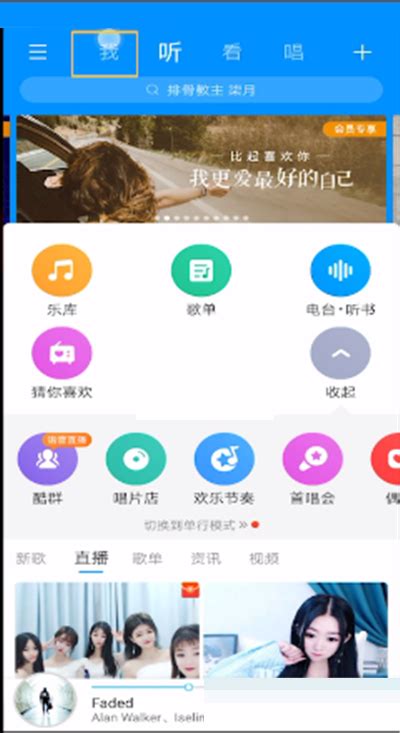 在酷我音乐中查看个人简介的方法资讯攻略11-27
在酷我音乐中查看个人简介的方法资讯攻略11-27 -
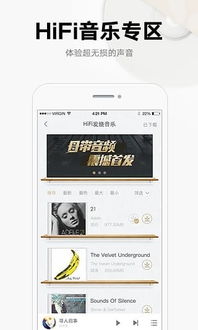 如何在酷我音乐APP轻松查看我的个性化皮肤资讯攻略11-12
如何在酷我音乐APP轻松查看我的个性化皮肤资讯攻略11-12 -
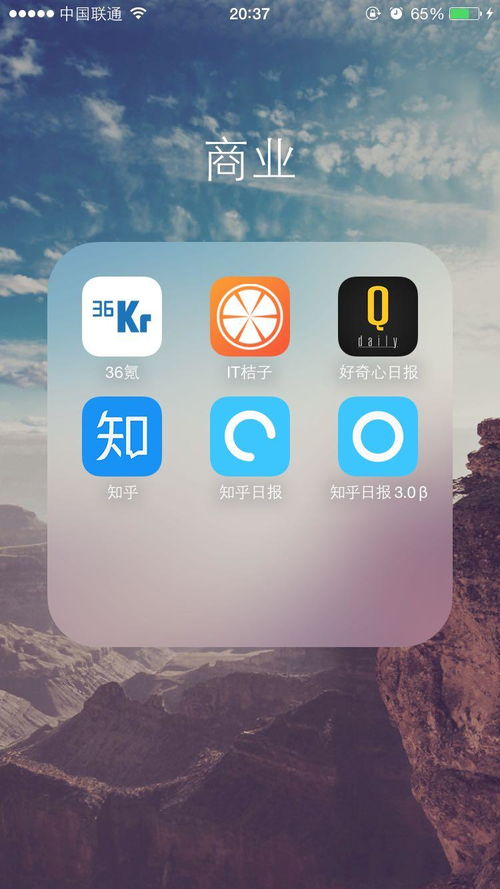 解锁新技能!酷我音乐APP如何轻松让桌面歌词动起来资讯攻略12-05
解锁新技能!酷我音乐APP如何轻松让桌面歌词动起来资讯攻略12-05 -
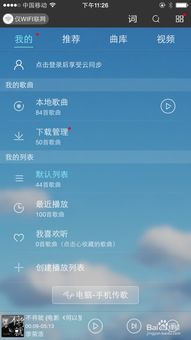 轻松掌握:下载酷我音乐盒MP3歌曲的秘籍资讯攻略11-21
轻松掌握:下载酷我音乐盒MP3歌曲的秘籍资讯攻略11-21 -
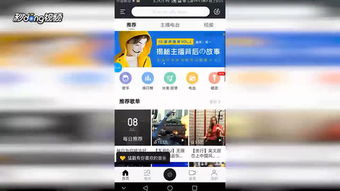 酷我音乐:更换个性皮肤教程资讯攻略11-22
酷我音乐:更换个性皮肤教程资讯攻略11-22 -
 如何在酷我音乐上传个人歌曲资讯攻略11-14
如何在酷我音乐上传个人歌曲资讯攻略11-14